
Windows 10 Lock ekranında Microsoft tarafından sağlanan arka planları görmekten bıktınız mı? Ayarlar için bir gezi ile, özel bir arka plan görüntüsü seçebilirsiniz veya hatta bir görüntü grubundan özel bir slayt gösterisi ayarlayabilirsiniz. İşte nasıl ayarlanacağını.
İlk önce, "Başlat" düğmesini tıklatarak ve küçük vites seçerek "Ayarlar" nı açın. Veya klavyenizde Windows + I düğmesine basabilirsiniz.

"Ayarlar," "Kişiselleştirme" yi seçin.

"Kişiselleştirme," kenar çubuğundan "Ekranı Kilitle" yi seçin.

Kilit ekranı ayarlarında, kilit ekranı önizleme görüntüsünün hemen altında olan "arka plan" etiketli açılır menüyü bulun. Menüyü tıklayın ve üç seçenek göreceksiniz. İşte yaptıkları şey.
- Windows Spotlight: İnternet üzerinden Microsoft tarafından sağlanan bir görüntüyü gösterir. Her gün yeni bir görüntü göreceksiniz.
- Resim: Kilit ekranı için kendi arka plan görüntünüzü seçin.
- Slayt gösterisi: Kilit ekranında bir slayt gösterisi olarak kullanmak için kendi resimlerinizin klasörünü sağlayın.

Varsayılan seçenek " Windows spot ışığı , "Yeni Microsoft tarafından sağlanan yeni fotoğraf görüntülerini internetten çeker. Kendi resminizi kullanmak istiyorsanız, menüden "Resim" seçeneğini seçin, ardından kullanmak istediğiniz bir resim seçmek için "Gözat" ı tıklayın.
Uç: Kilit ekranı arka planınız olarak "boş" bir ekran kullanmak istiyorsanız, düz bir renkle bir görüntü oluşturun ve menüden "resim" seçildiğinde buna göz atın.

Görüntülerin özel bir slayt gösterisini tercih ederseniz, açılır menüden "Slayt Gösterisi" i seçin. Sonra, resimlerin kaynağı olarak kullanmak için fotoğrafların bir albümü seçin. Pencereler, her birkaç saniyede bir değiştirerek kilit ekranında onlar arasında geçecektir. Kullanılacak özel bir görüntü eklemek için "Resimler" klasörünüzü seçebilirsiniz veya "Bir Klasör Ekle" seçeneğini tıklayın.

"Slayt gösterisi" seçildiğinde, "Albümler Seç" alanının hemen altında "Gelişmiş Slayt Gösterisi Ayarları" nı tıklatarak slayt gösterisini de değiştirebilirsiniz. Seçtikten sonra, "Sadece ekranıma uyan resimler kullan" gibi seçenekleri değiştirebilirsin ve slayt gösterisinin kamera rulo klasörlerini kullanıp kullanmadığı gibi Onedrive .
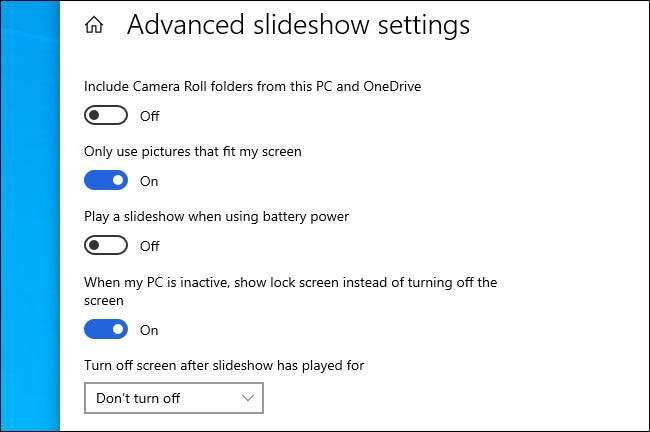
Her şeyin nasıl istediğini yapılandırdığınızda, "Ayarlar" çıkışından çıkın ve değişiklikler derhal geçerli olacaktır. Yapabilirsiniz Windows + L tuşlarına basın Klavyenizde kilit ekranını hızlıca getirmek ve kontrol etmek için. Windows'u özelleştirerek eğlenin!
İLGİLİ: 30 Windows 10 için Temel Windows Anahtar Klavye Kısayolları







